はじめに
このドキュメントは、Brightcove{{{{site.product_short}}}アプリをGooglePlayStoreに送信する際に役立ちます。この文書の最初の 3 つのセクション(このセクションは含まれません)では、提出プロセスの完了時に必要な情報/アセットをリストします。
これらのリストの後に、提出プロセスのステップバイステップガイダンスがあります。アカウントを作成したら、ダッシュボードに進み、提出情報を入力します。ダッシュボードが次のように表示され、情報を入力する必要がある領域が黄色で強調表示されます。 
Androidモバイル & アンドロイドのテレビ
AndroidモバイルとAndroid TVのどちらで提出する場合でも、以下の情報/アセットが必要になります。
- 店舗概要: https://developer.android.com/distribute
- 開発者プログラムの概要: https://developers.google.com/
- 広範なすることリスト: チェックリストの起動
- 店舗詳細: https://play.google.com/apps/publish/signup/ (Google Play デベロッパー プログラム - メンバーシップが必要です。1 回 $25)
- 承認のための推奨リードタイム:一週間
- ストアで QA 用のデバイスアプリログインを設定する必要があります
- TV アプリが Google の要件を満たしていることを確認してくださいTV アプリの品質規格。
-
アプリの署名に使用する署名キーを作成する必要があります。署名キーを作成するには、次の情報が必要です。
- パスワード
- 姓名
- 組織単位の名前
- 組織名
- 都市名/地方性
- 州名/省
- このユニットの 2 文字の国コード
Androidモバイルに必要な情報
これらは、上記の共同要件に加えて、Android Mobileの特定の要件です。
- アプリのタイトル-50文字
- 短い説明-80 文字
- 完全な説明-4000文字
- 注:利用可能な場合、このメタデータはすべて、すべての言語に翻訳する必要があります。
- アプリ ID-例-com.myco.tvcable
- パッケージに署名するキーストア
- アプリケーションの種類
- Category
-
スクリーンショット (Google のグラフィック アセット、スクリーンショット、動画詳細についてはドキュメントを参照してください)
- 標準-英語(英国)-ja GB
- JPEG または 24 ビットの PNG (アルファなし)。最小ページ長:320px。最大ページ長:3840px。
- アプリがタブレットに展開Playストアのリスト。スクリーンショットを以前にアップロードした場合は、下の適切な領域に移動します。
-
高解像度アイコン
- 標準-英語(英国)-ja GB
- 512×512
- 32ビットPNG (アルファ付き)
-
フィーチャーグラフィック
- 標準-英語(英国)-ja GB
- 1024b×500h
- JPGまたは24ビットPNG(アルファなし)
-
ロゴアイコン
- 192 x192 アプリアイコン (正方形と 1 つのラウンド)
- ストアで QA 用のアプリログインをセットアップするクライアント
Android TVに必要な情報
これらは、上記の共同要件に加えて、Android TVの特定の要件です。
- 生成された署名で作成された APK パッケージ
- タイトル
- 簡単な説明
- 完全な説明
-
スクリーンショット
- JPEG または 24 ビットの PNG (アルファなし)。最大8個までアップロード可能
- 1280x720
-
ハイレゾアイコン
- 512×512
- 32ビットPNG (アルファ付き)
-
バナー
- 320×180
- 24ビットPNG
-
ランチャー
- 256 x256
- 24ビットPNG
-
フィーチャーグラフィック
- 1024w x 500h
- JPGまたは24ビットPNG(アルファなし)
- ストアで QA 用のアプリログインをセットアップするクライアント
ダッシュボードの開始
-
参照してくださいGoogle Play Console サインアップ ページアカウントを作成します。これには25ドルの手数料を支払うことが含まれます。サインアップ プロセスを完了すると、次のように表示されます。 Google Play コンソール:
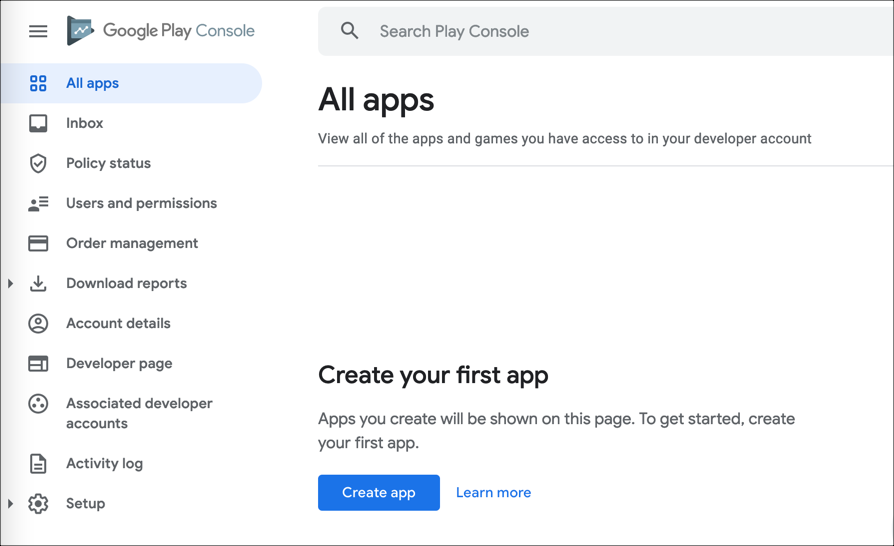
- クリックアプリケーションを作成ボタン。
-
供給既定の言語とアプリ題名.
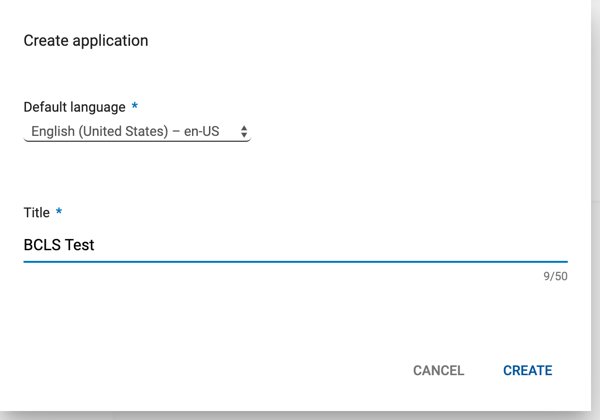
- クリック作成ボタン。あなたはに移動されますストアの掲載情報セクション。
完了ストアの掲載情報情報
のストアの掲載情報セクションはかなり長いです。異なるセクションは、異なる手順で表示されます。
-
入力します簡単な説明と完全な説明.
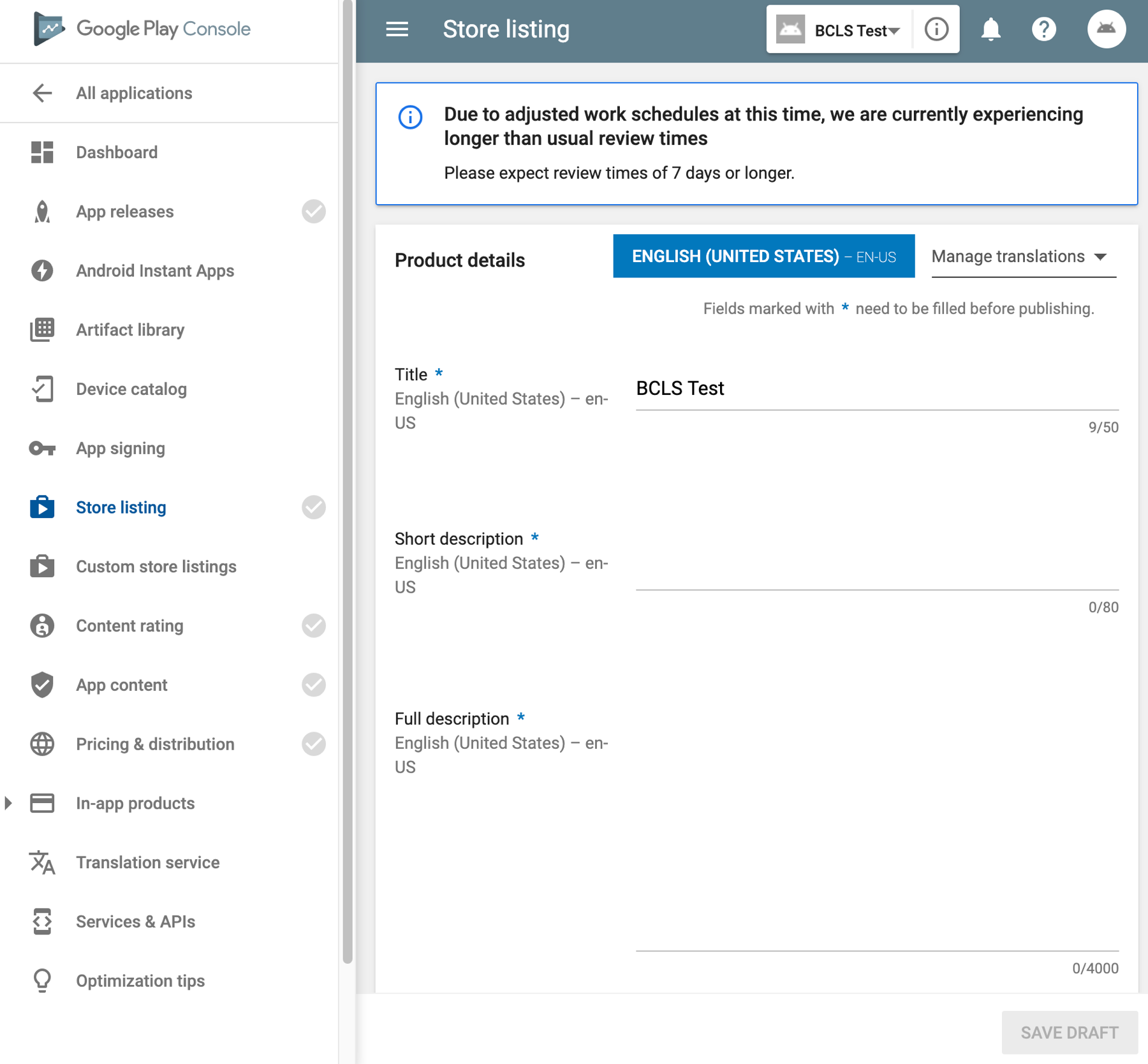
-
フォームで要求に応じて、グラフィックアセットを指定します。画像を入力する必要はありませんウェアOS .
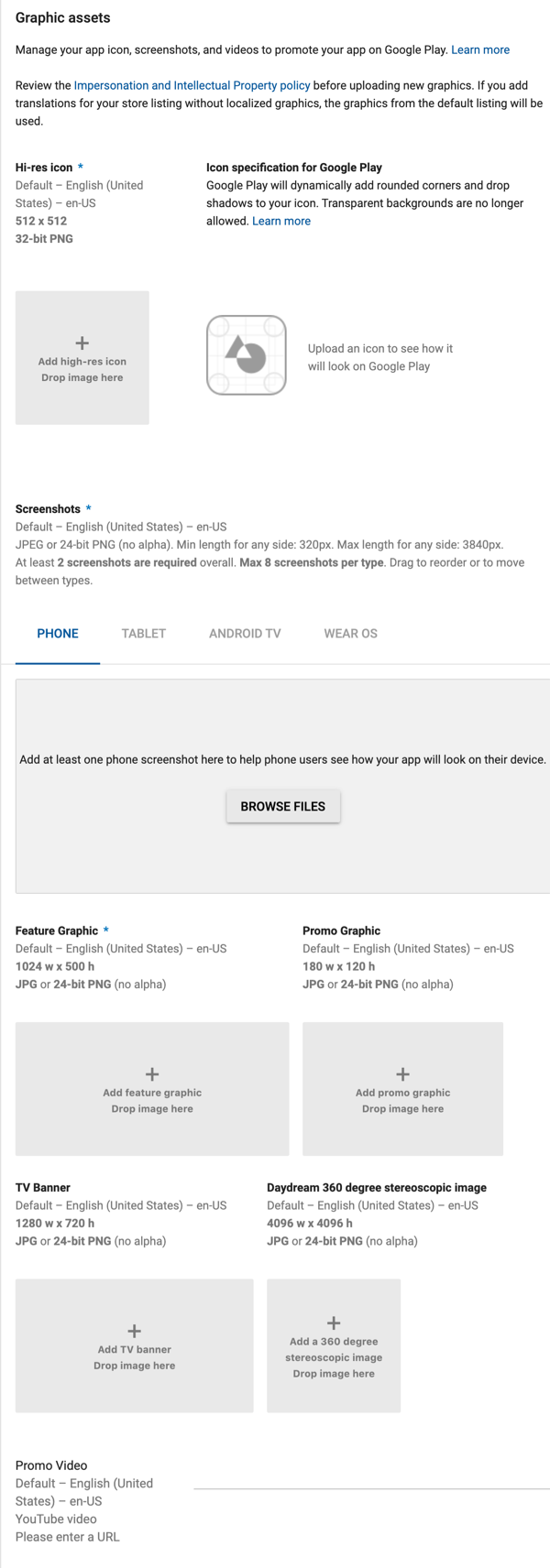
-
完了分類セクション。
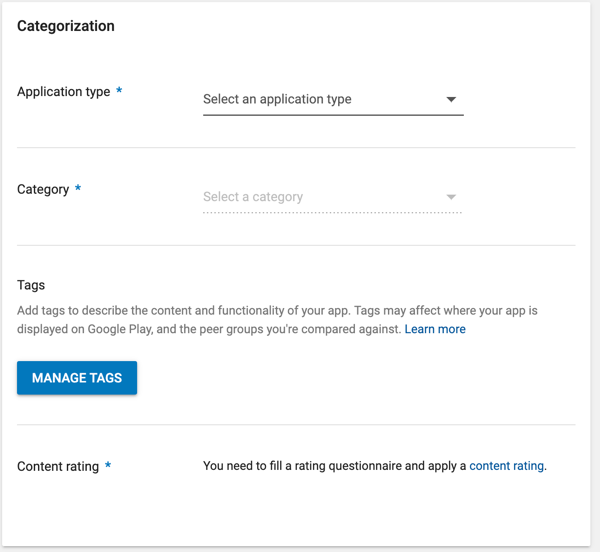
-
完了連絡先の詳細セクション。

- クリック下書きを保存ボタン。
完了アプリのリリース情報
この中でアプリのリリースセクションでは、閉鎖されたトラックアプリを公開する前にテストできるようにします。クローズドトラックでは、アプリをテストするユーザー数を選択できます。
- クリックアプリのリリース左のナビゲーションのリンク。
-
クリック閉鎖されたトラックを作成リンク、下の黄色で強調表示されています。
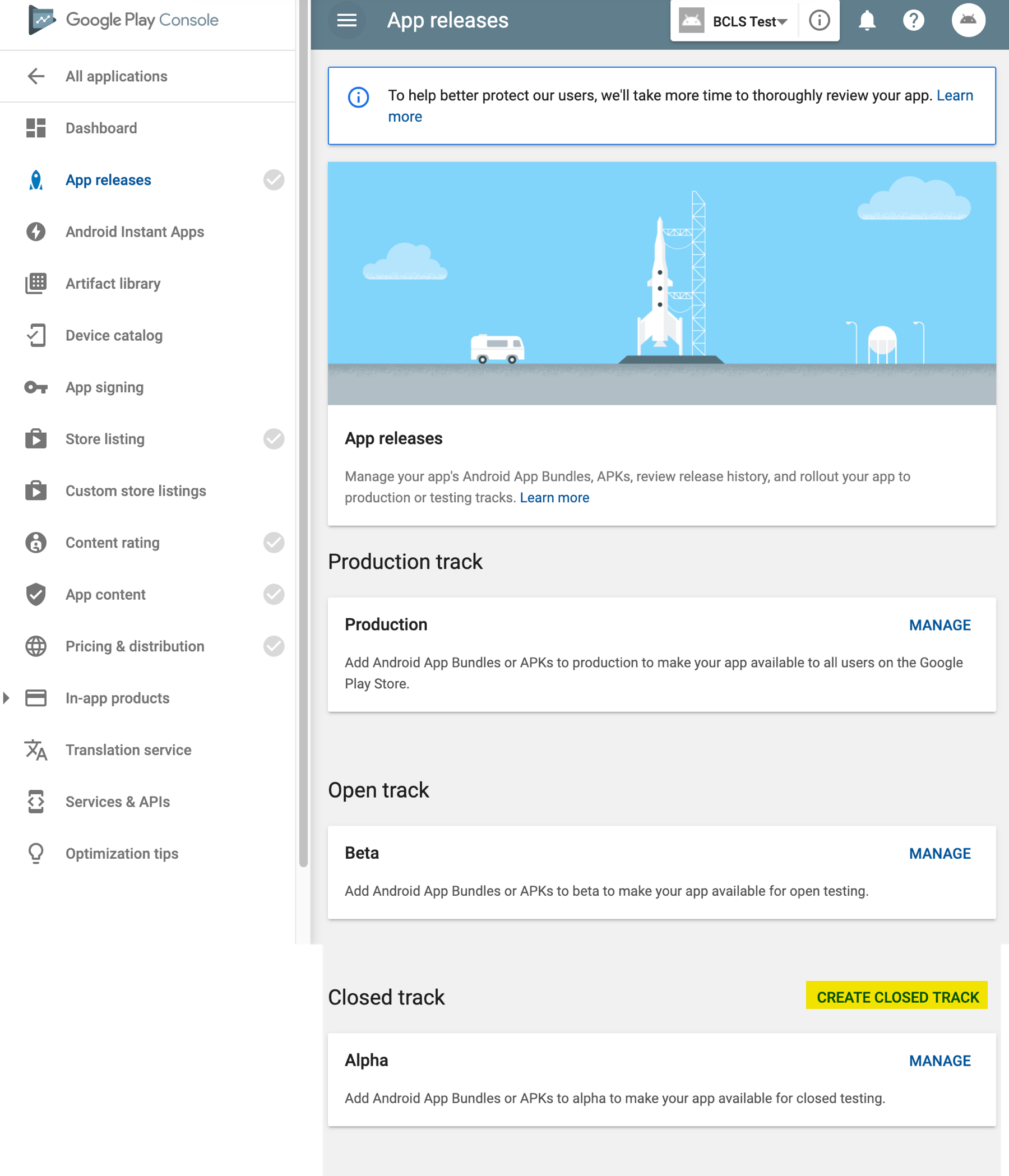
-
クローズドトラックの名前を入力します。
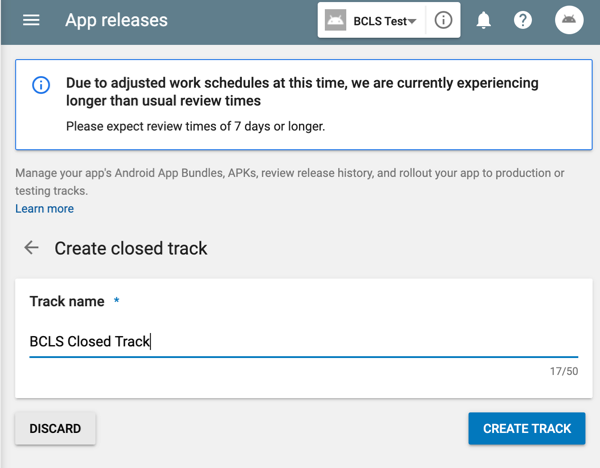
- クリックトラックを作成ボタン。
-
トラックを作成するには、次のタスクを実行する必要があります。
- APK をアップロードする (Brightcoveから提供されたもの)
- たとえば、リリース名を指定します2.1 .
- サポートしている言語の数だけリリースノートを提供してください。
- 提供された情報を保存または確認します。
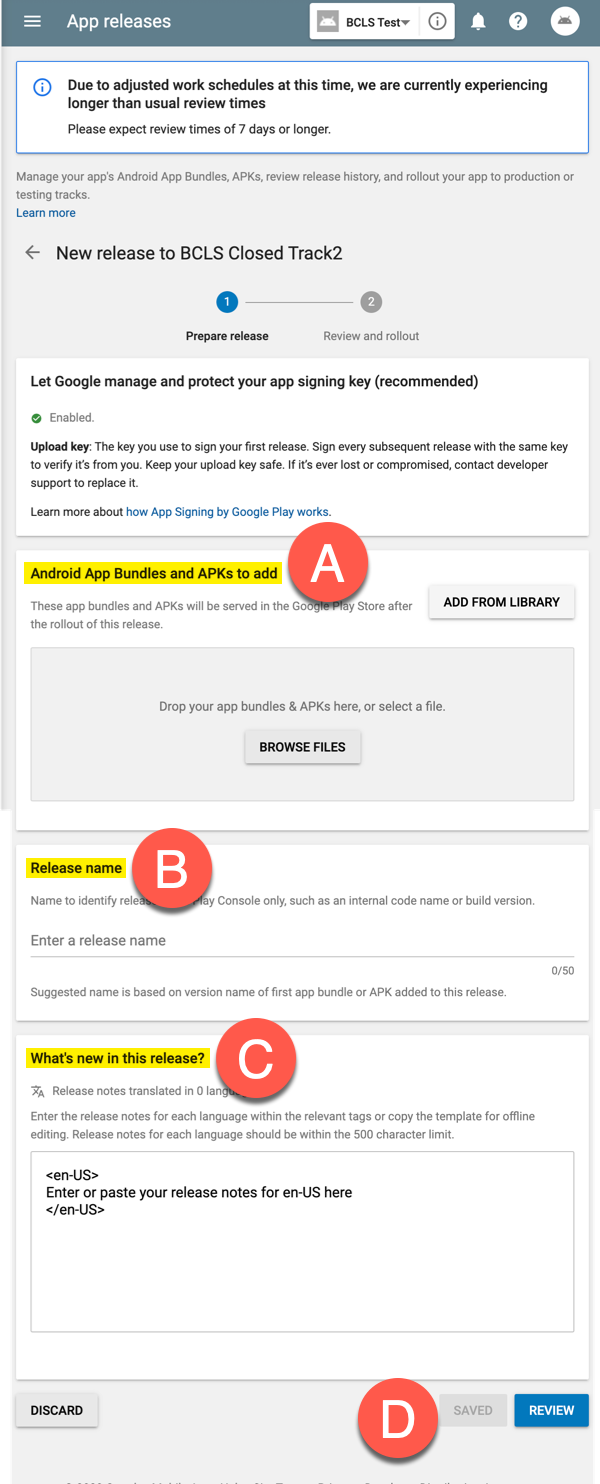
完了コンテンツのレーティング情報
に移動しますコンテンツのレーティング左のナビゲーションを使用してセクション。このセクションでは、アンケートを完了し、回答に基づいて評価がアプリとそのコンテンツに割り当てられます。詳細については、アプリとゲームのコンテンツ レーティング資料。
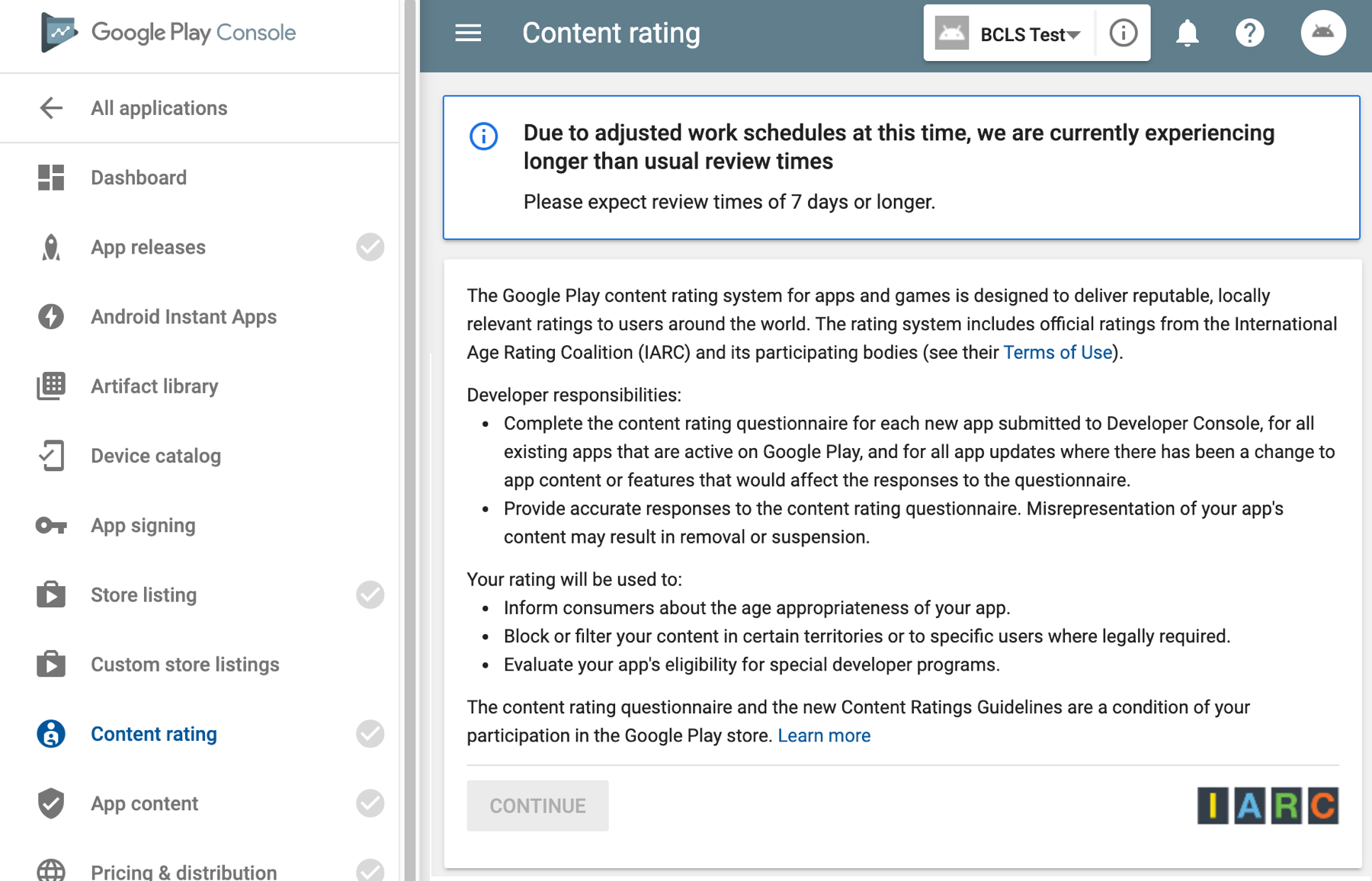
完了アプリのコンテンツ情報
に移動しますアプリのコンテンツ左のナビゲーションを使用してセクション。このセクションでは、次の情報を入力します。
- ご希望のプライバシーポリシー
- 広告がコンテンツに使用される場合
- アプリに制限された部分がある場合
- アプリのターゲットオーディエンス
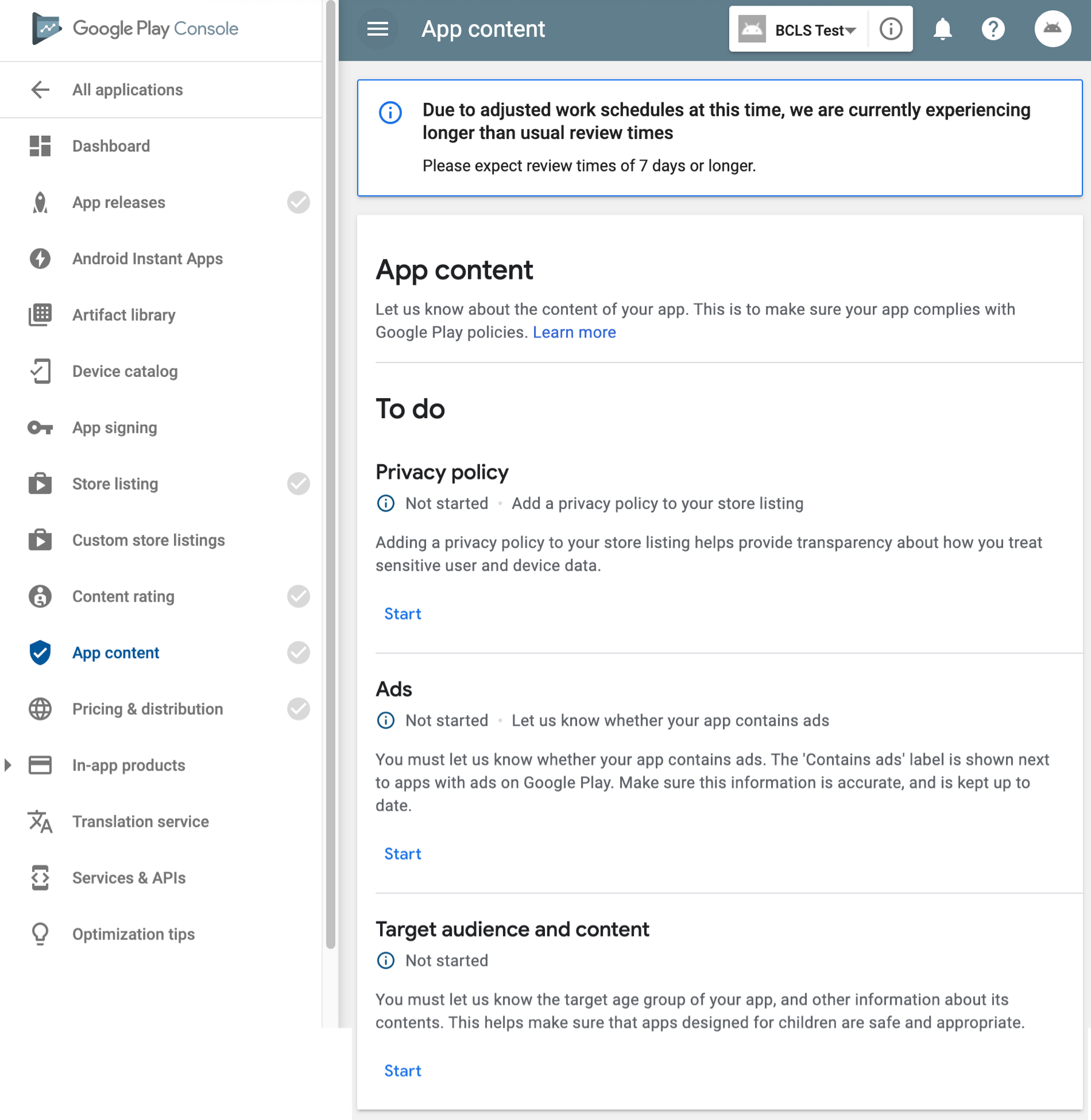
完了価格と配布情報
このセクションでは、次の情報を入力します。
- アプリが無料かそうでない場合
- 地理的制限
- アプリが機能する Android デバイス
- アプリがGoogleによって処理される方法の同意
の価格と配布セクションはかなり長いです。異なるセクションは、異なる手順で表示されます。
- クリック価格と配布左のナビゲーションのリンク。
-
正しいボタンをクリックして、アプリが無料になるかどうかを判断します。これはアプリをインストールするかしないか無料であることに注意してください。インストールごとの料金ではなく、広告またはサブスクリプションによって収入を得ようとしている場合は、自由.
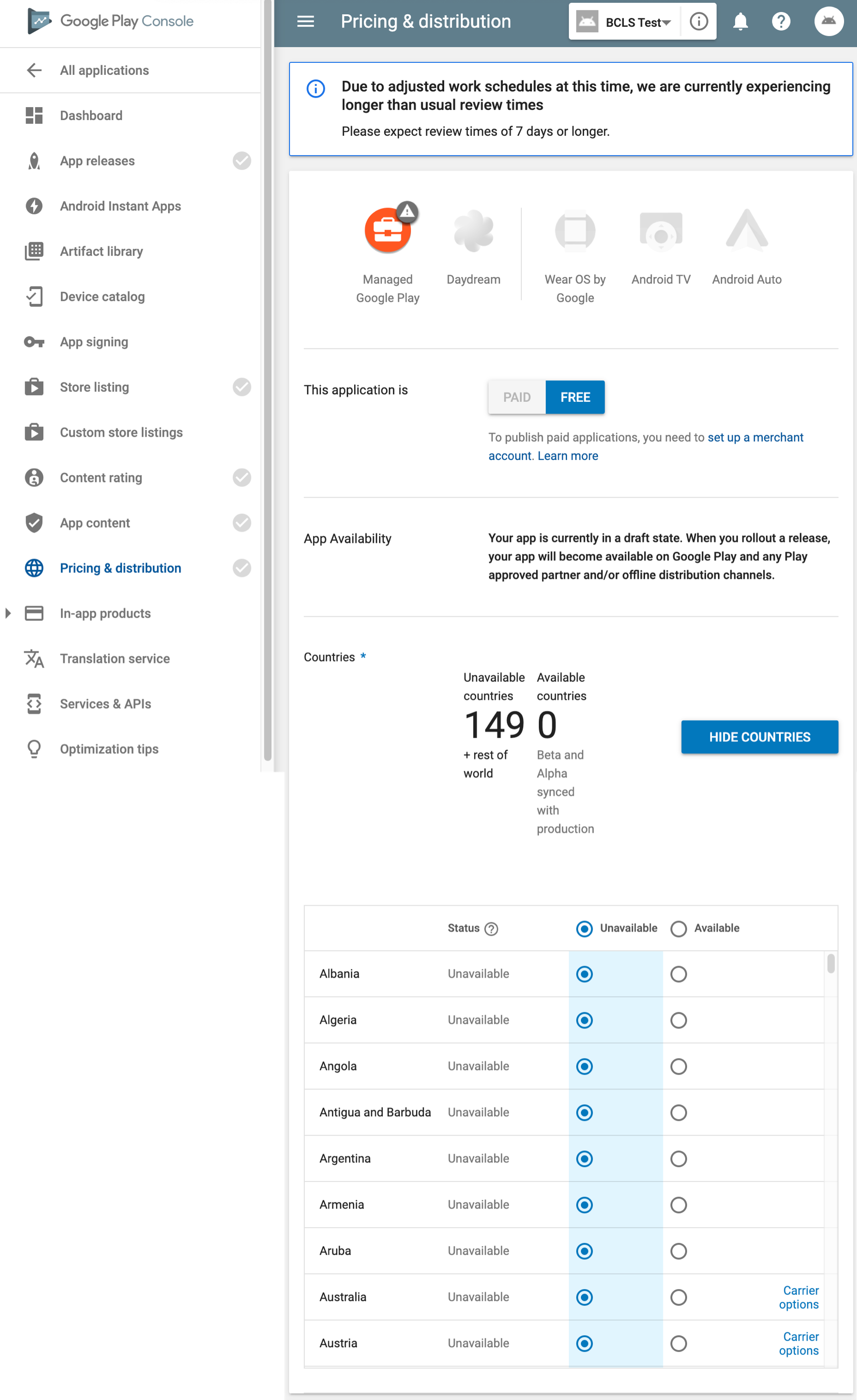
- を設定します国あなたが持っている、または持っていない地理的制限を反映するセクション。
-
で何もする必要はありません。デバイスのカテゴリセクション。
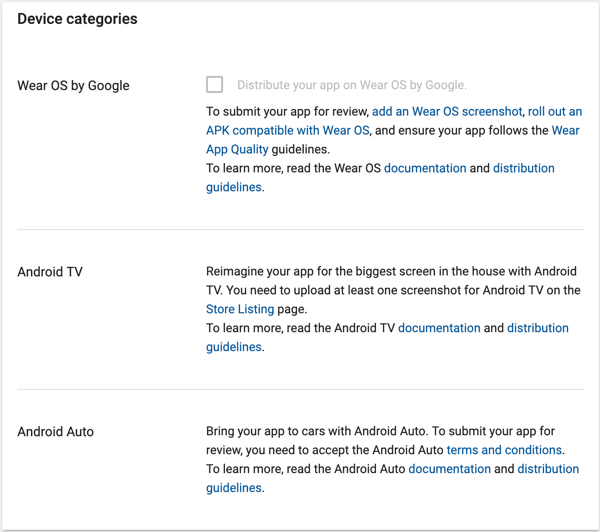
-
で何もする必要はありません。ユーザープログラムセクション。
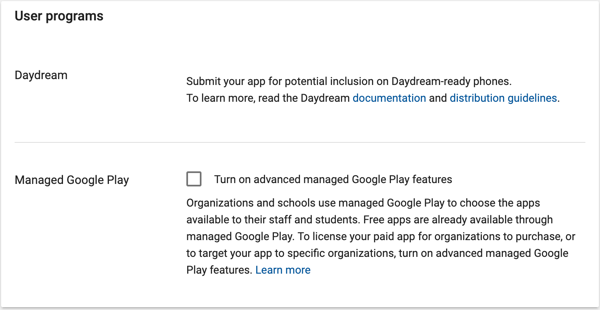
-
の各質問の適切な情報をお読みください。同意セクションを選択して、ボックスをオンまたはオフにします。
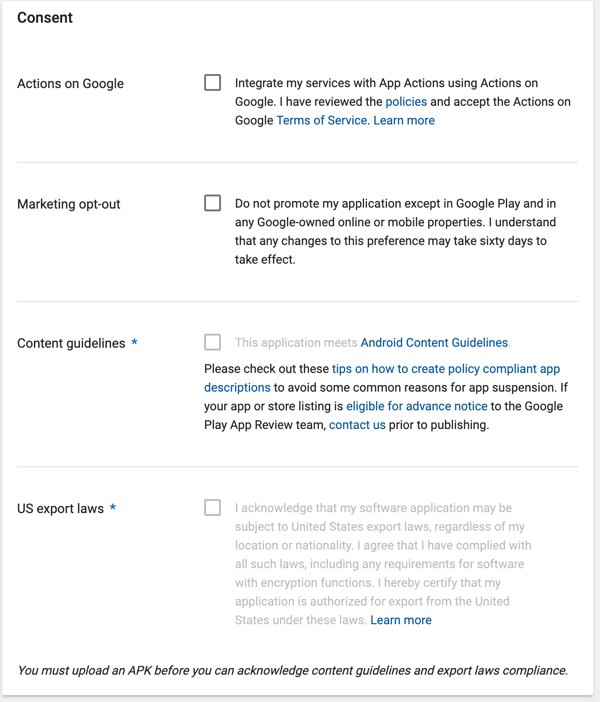
サブスクリプションの追加
Android アプリにサブスクリプションを追加する場合は、 Android へのサブスクリプションの追加完全な手順については、ドキュメントを参照してください。